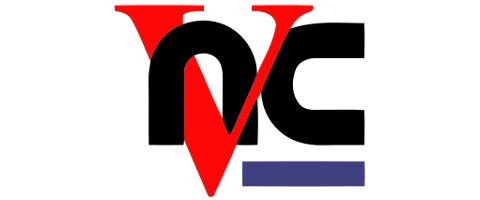Configurar VNC a l'inici de sessió amb LightDM
Moltes vegades necessitem tenir connexió a una màquina inclús abans de que s'hagi iniciat la sessió d'usuari. Per aquestes ocasions una de les millors opcions és instal·lar el servidor de VNC com un servei, per tal que es carregui a l'inici i es pugui accedir a la màquina encara que no haguem iniciat l'escriptori.
Aquest manual s'ha realitzat i provat en Ubuntu Mate 14.04 LTS, 16.04 LTS i 17.10.
Primer de tot hem d'instal·lar X11VNC:
sudo apt install x11vnc -y
I posar-li una contrasenya per tal que l'accés no sigui lliure:
sudo x11vnc -storepasswd /etc/x11vnc.pass
Si treballem amb Systemd (Ubuntu Mate 16.04 LTS i 17.10), creem el fitxer del servei per tal que s'inicii amb el sistema:
sudo nano /lib/systemd/system/x11vnc.service
I posem:
[Unit]
Description=Start x11vnc at startup.
After=multi-user.target
[Service]
Type=simple
ExecStart=/usr/bin/x11vnc -auth guess -forever -loop -noxdamage -repeat -rfbauth /etc/x11vnc.pass -rfbport 5900 -shared
[Install]
WantedBy=multi-user.target
Activem el servei:
sudo systemctl enable x11vnc.service
El recarreguem:
sudo systemctl daemon-reload
I si volem iniciar el servei a ma:
sudo systemctl start x11vnc.service
O bé reiniciem l'equip per què s'inicii automàticament.
Si no disposem de systemctl, per què no utilitzem systemd (Ubuntu Mate 14.04 LTS), podem configurar-ho com un servei estàndard de la següent manera.
sudo nano /etc/init.d/x11vnc.sh
I posem:
### BEGIN INIT INFO
# Provides: x11vnc
# Required-Start: $all
# Required-Stop: $remote_fs $syslog
# Should-Start:
# Should-Stop:
# Default-Start: 2 3 4 5
# Default-Stop: 0 1 6
# Short-Description: Start and stop VNC server
# Description: Start and stop VNC server
### END INIT INFO
case "$1" in
start)
/usr/bin/x11vnc -auth guess -forever -loop -noxdamage -repeat -rfbauth /etc/x11vnc.pass -rfbport 5900 -shar
ed &
;;
stop)
;;
*)
N=/etc/init.d/x11vnc.sh
echo "Usage: $N {start|stop}" >&2
exit1
;;
esac
exit 0
Li donem permisos d'execució:
sudo chmod +x /etc/init.d/x11vnc.sh
I el configurem per que s'inicii amb el sistema:
update-rc.d x11vnc.sh defaults
I llestos!